Как перезапустить драйвер видеокарты в Windows 7?
Иногда мой драйвер видеокарты (Intel GMA X4500HD) дает сбой и перезапускается автоматически. Но чаще (почти каждый раз, когда я смотрю онлайн-видео на флэш-накопителях в течение определенного периода времени), оно становится все медленнее, медленнее и крайне медленным, пока я не перезагружаю свой компьютер. Это похоже на утечку ресурсов в коде видеодрайвера, и я хотел бы попробовать перезапустить его в одиночку, не перезапуская всю систему. Как мне перезапустить его (или заставить его аварийно завершить работу, чтобы ОС автоматически перезапускала его) вручную?
4 ответа
Использовать Devcon инструмент от Microsoft.
Используя DevCon, вы можете включать, отключать, перезапускать, обновлять, удалять и запрашивать отдельные устройства или группы устройств.
Чтобы вывести на экран устройства отображения, используйте следующую команду:
devcon listclass display
Чтобы перезапустить устройство, используйте команду:
devcon restart "class id"
Пример:
devcon restart "PCI\VEN_115D&DEV_0003&SUBSYS_0181115D"
- Получить файл:
devmanview.exeот Nirsoft, переместите его в..\windows\system32\и запустить его. - Получите имя вашего устройства, открыв
devmanview.exe: щелкните правой кнопкой мыши и выберитеPropertiesна вашем видео устройстве. - Скопируйте "ИМЯ УСТРОЙСТВА" в буфер обмена для использования в сценарии: например: "NVIDIA GeForce GTX 260" или "AMD Radeon HD 7900 Series" Откройте блокнот и скопируйте этот код:
@ эхо выключено эхо. echo *** Перезапуск GPU тайм-аут /t 2 /nobreak > нуль devmanview.exe /disable_enable "NVIDIA GeForce GTX 260" эхо. эхо *** DoNe тайм-аут /t 2 /nobreak > нуль taskkill /f /IM explorer.exe explorer.exe
Не забудьте изменить "NVIDIA GeForce GTX 260" на имя вашей графической карты, взятой из..\windows\system32\devmanview.exe
Сохраните файл блокнота как nameyoulike.bat, Дважды щелкните, чтобы перезагрузить графический процессор и драйвер.
- ServiWin позволяет легко останавливать, запускать, перезапускать, приостанавливать и продолжать обслуживание или драйвер
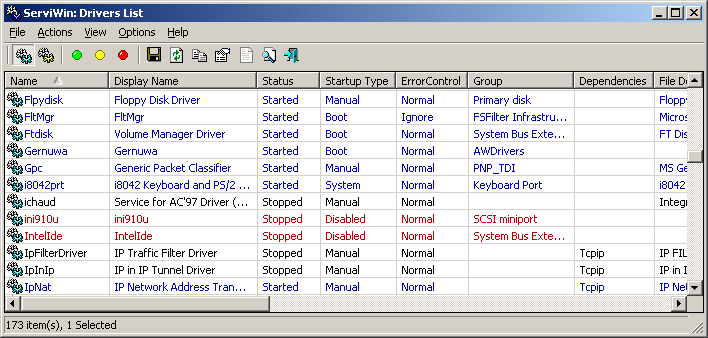
Вы можете перезапустить его с помощью диспетчера устройств
- перейти в меню «Пуск»
- найди диспетчер устройств
- найти адаптеры дисплея
- выберите свою карту, щелкните правой кнопкой мыши и выберите «Отключить».
- экран будет перезапущен, и размер экрана станет очень маленьким
- щелкните правой кнопкой мыши и включите его